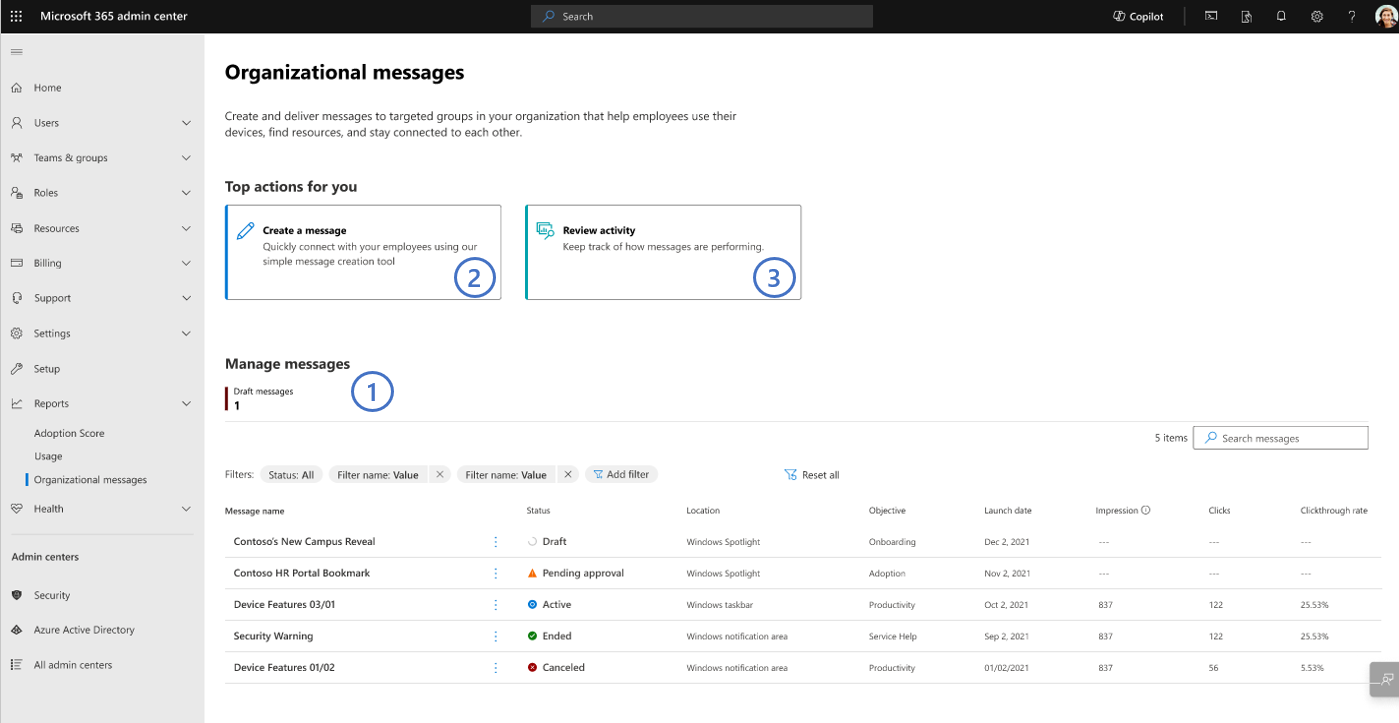Microsoft 365 관리 센터 조직 메시지
관리자는 이제 보고서 아래의 Microsoft 365 관리 센터 사용할 수 있는 조직 메시지를 사용하여 사용자 지정된 메시지를 통해 organization 연결할 수 있습니다. 이 기능을 사용하면 중앙 위치에서 메시지를 만들고 관리하고 배달 보고서를 검토할 수 있습니다. 조직 메시지는 직원 교육 자료 제공, Microsoft 365 서비스 또는 라이선스 가용성에 대한 정보, 조직 이니셔티브에 대한 업데이트와 같은 원격 및 하이브리드 작업 시나리오를 지원하여 제품 내 환경을 개선합니다. Microsoft 365 관리 센터 조직 메시지의 힘을 사용하여 Microsoft 제품 내에서 아웃리치를 간소화합니다.
시작하려면 Microsoft 365 관리 센터 조직 메시지로 이동합니다.
참고
미리 보기 환경은 2024년 5월 2일에 미리 보기로 출시될 예정입니다.
조직 메시지로 무엇을 할 수 있나요?
Microsoft 365 관리 센터 내 조직 메시지의 중앙 집중식 환경에는 다음과 같은 기능과 기능이 포함됩니다.
처음부터 메시지 만들기(예: 무료 텍스트 항목)
Microsoft에서 미리 만든 템플릿 메시지 사용
Windows 추천 위치로 메시지 보내기
초안 메시지 저장
사용자 지정된 메시지 거부 또는 승인
메시지에 이미지 또는 아이콘 추가
사용자 지정 대상 URL 지정
메시지에 대한 배달 일정 및 매개 변수 구성
Microsoft Entra 사용자 그룹 및 고급 대상 지정 옵션을 통해 대상 지정 할당
Microsoft 365 관리 센터 및 기타 포털에서 만든 메시지 관리
시계열 데이터를 사용하여 메시지 성능 검토
설정 요구 사항
조직 메시지를 사용하기 전에 팀이 다음 요구 사항을 충족하는지 확인합니다.
테넌트는테넌트 정책 설정을 참조하세요.
메시지를 만들려는 organization 작성자는 Microsoft 365 관리 센터 내에서 다음 관리자 역할 중 하나를 할당해야 합니다.
사용자 지정된 메시지를 승인하기 위한 책임 당사자로 지정된 organization 승인자는 Microsoft 365 관리 센터 내에서 다음 관리자 역할 중 하나를 할당해야 합니다.
메시지 수신자는 organization 작성자로부터 메시지를 받을 수 있는 모든 사람이 메시지를 배달하도록 구성된 Microsoft 제품에 액세스할 수 있어야 합니다. (최종 사용자는 조직 메시지를 수신하기 위해 Microsoft Entra 역할을 가질 필요가 없습니다.)
- 예를 들어 Windows 추천과 같이 Windows 채널에 배달되도록 구성된 모든 메시지는 받는 사람이 Windows 11 Enterprise 사용해야 합니다.
중요
조직 메시지 미리 보기 환경은 참여 테넌트, 작성자, 승인자 또는 메시지 수신자가 보유한 라이선스에 따라 제한되지 않습니다. 그러나 일부 조직 메시지 환경은 향후 특정 Microsoft 라이선스로 제한될 수 있습니다.
시작
조직 메시지 중앙 집중식 환경 내에서 숙지해야 하는 세 가지 기본 환경이 있습니다.
관리 – 여기서 사용자와 팀은 Intune/Microsoft Endpoint Manager를 비롯한 다양한 포털에서 만든 대부분의 조직 메시지를 볼 수 있습니다. 또한 팀은 각 메시지에 대해 다양한 기능을 실행하고, 세부 정보를 보고, '관리' 영역에서 승인 흐름을 수행할 수 있습니다.
메시지 만들기 – 이 마법사는 위에서 설명한 "조직 메시지 기록기" Microsoft Entra 역할을 가진 모든 사용자가 완전히 사용자 지정되거나 템플릿화된 메시지를 만들 수 있는 위치입니다.
작업 검토 – 여기서 관리자는 사용자에게 전달되었거나 전달된 메시지의 성능 활동을 확인할 수 있습니다.
관리
기본 방문 환경을 사용하여 organization 모든 사람의 메시지를 검토하고 제어할 수 있습니다. 관리자가 '관리' 환경 내에서 영향을 줄 수 있는 작업은 다음과 같습니다.
메시지 상태(예: 활성), 위치(예: Windows 추천) 또는 목표(예: 채택)를 기반으로 필터링하며 메시지 이름에 대한 검색을 사용하여 필터링합니다.
기존 메시지 세부 정보(예: 언어, 대상 지정 등)를 검토합니다.
메시지당 집계 성능 데이터 이해
메시지 취소, 삭제, 승인, 복사
초안 메시지를 계속 만드는 방법(수정)
위에서 설명한 대로 조직 메시지 기록기 Microsoft Entra 역할이 있는 경우 테넌트에서 저장된 '초안' 메시지를 편집하거나 완료할 수 있습니다. 방법은 다음과 같습니다.
상태를 초안으로 필터링합니다.
편집할 메시지의 메시지 이름을 선택합니다.
메시지 세부 정보 패널에서 수정을 선택합니다.
이렇게 하면 이 초안 메시지의 생성을 계속할 수 있는 만들기 마법사로 직접 이동합니다.
'보류 중인 승인' 메시지를 승인하거나 거부하는 방법
위에서 설명한 대로 조직 메시지 승인자 Microsoft Entra 역할이 있는 경우 '승인 보류 중' 상태인 동료의 메시지를 검토하고 승인하거나 거부할 수 있습니다. '보류 중인 승인' 메시지를 승인하거나 거부하려면 다음을 수행합니다.
상태를 보류 중인 승인으로 필터링합니다.
검토하려는 메시지의 메시지 이름을 선택합니다.
메시지 세부 정보 패널에서 작성자가 제공한 모든 콘텐츠를 읽습니다.
이 메시지가 테넌트에서 사용자에게 전달하는 데 적절하다고 생각되면 필요에 따라 주석을 추가하고 승인을 선택할 수 있습니다.
그러나 메시지가 테넌트의 사용자에게 배달할 준비가 되지 않았거나 적절하지 않다고 생각되면 텍스트 필드에 주석을 추가하고 거부를 선택해야 합니다.
거부된 메시지를 극복하는 방법(철회)
위에서 설명한 대로 조직 메시지 기록기 Microsoft Entra 역할이 있는 경우 테넌트에서 승인자의 거부를 극복할 수 있습니다. 방법은 다음과 같습니다.
상태 거부됨으로 필터링합니다.
극복하려는 거부된 메시지의 메시지 이름에서 철회를 선택합니다.
이렇게 하면 거부된 메시지의 상태가 초안으로 설정됩니다.
여기에서 메시지 세부 정보 패널로 이동하여 수정을 선택할 수 있습니다.
이렇게 하면 이 초안 메시지의 생성을 계속할 수 있는 만들기 마법사로 직접 이동되며, 다시 한 번 승인을 위해 메시지를 검토용 승인자에게 반환하도록 보냅니다.
참고
- 완전히 사용자 지정된 메시지는 사용자에게 전달되기 전에 승인자가 메시지를 '승인'해야 합니다. 그러나 미리 만든 메시지를 선택하면 최종 사용자에게 전달되기 전에 organization 승인이 필요하지 않습니다.
- 승인자는 개인적으로 만든 메시지를 승인하거나 거부할 수 없습니다.
- 메시지를 '거부'하면 메시지 상태가 '거부됨'으로 표시되므로 작성자가 메시지를 '철회'한 다음 새 초안을 '수정'해야 합니다.
- 메시지의 '종료 날짜'가 설정되기 전에 승인자가 검토(예: 승인 또는 거부)하지 않은 메시지는 작성자가 예상한 대로 메시지 배달 최소 기간을 보장하기 위해 시스템에서 자동으로 거부됩니다.
메시지 만들기
중요
조직 메시지는 Microsoft 365 관리 센터 환경을 통해 관리자가 구성한 기간 내에 최종 사용자에게 메시지를 전달합니다. 그러나 경우에 따라 인터넷 연결이 끊긴 디바이스에 긴급 메시지가 배달되지 않는 등 시스템 또는 사용자 디바이스 조건으로 인해 메시지가 예상대로 배달되지 않을 수 있습니다. 이러한 경우 시스템은 가능한 한 적절하게 메시지를 배달하려고 계속 노력할 것입니다.
이전에 설명한 조직 메시지 기록기 Microsoft Entra 역할이 있는 사용자는 중앙 집중식 환경에서 메시지 만들기 단추 및 기능에 액세스할 수 있습니다. 이 단추를 선택하면 다음과 같은 기본 만들기 단계가 포함된 마법사가 호출됩니다.
새 메시지의 특성 또는 목적을 선택하기 위한 목표입니다.
사용자에게 메시지를 보낼 제품 내 채널을 나타내는 위치입니다.
메시지의 형식을 선택하기 위한 템플릿, '사용자 고유의 메시지 만들기' 또는 Microsoft에서 미리 만든 메시지.
전체 텍스트 및/또는 사용자 지정 URL을 포함하여 메시지에 사용자 지정을 추가하도록 사용자 지정합니다.
메시지를 받을 organization 내의 그룹을 설정하기 위한 수신자입니다.
시스템이 시간이 지남에 따라 동일한 사용자에게 메시지를 보낼 빈도뿐만 아니라 시작 및 종료 날짜를 구성하도록 예약합니다.
organization 승인자의 승인을 위해 예약하거나 보내기 전에 메시지를 검토합니다.
사용자 지정 또는 미리 만든 메시지 선택
이 환경에서 사용하도록 설정된 두 가지 기본 형태의 메시지 만들기가 있습니다.
완전히 사용자 지정된 만들기 (또는 '직접 만들기') – 이 형식은 메시지에 대해 임의의 콘텐츠를 입력하는 개방형 형식으로, 팀이 회사 이름 또는 회사, 그룹 또는 팀에 고유한 기타 세부 정보를 포함하는 메시지를 만들 수 있도록 합니다. 예를 들어 작성자가 '직접 만들기'를 선택하고 메시지의 모든 단어를 직접 입력할 수 있습니다.
미리 만들어진 메시지 (또는 '템플릿화된' 메시지) – 범용으로 Microsoft에서 부분적으로 만든 콘텐츠를 선택하고 사용자 지정하는 방법입니다. 예를 들어 Microsoft는 팀이 소프트웨어 업데이트에 대한 인식을 높이기 위해 로고와 URL을 선택하고 추가할 수 있는 다양한 일반 메시지를 제공할 수 있습니다.
초안 메시지를 저장하고 계속하는 방법
만들기 마법사 전체에서 각 단계에는 저장 및 닫기 단추가 있습니다.
언제든지 저장 및 닫기를 선택하여 메시지를 새 초안으로 저장할 수 있습니다.
저장되면 관리 테이블의 맨 위에 메시지가 표시됩니다.
메시지 만들기로 돌아가려면 초안 메시지의 이름을 선택하여 메시지 세부 정보 패널을 호출합니다.
메시지 세부 정보 패널에서 수정 을 선택하여 생성 마법사에서 해당 메시지를 계속 만듭니다.
기존 메시지를 복사하여 메시지를 만드는 방법
관리 환경으로 이동하여 시작점으로 사용할 메시지를 찾습니다.
함수 복사를 선택합니다.
이전 메시지의 관련 요소가 복사된 즉시 생성 마법사 내에 배치됩니다.
원하는 대로 편집하고 만들기 마법사를 완료하거나 초안으로 저장합니다.
참고
- 동일한 채널(예: Windows 추천)의 경우 팀이 마지막으로 만든 메시지에 대해 제공한 이미지가 다음 메시지에 대해 자동으로 제공됩니다. 그러나 새 이미지 업로드를 사용하여 해당 이미지를 재정의할 수 있습니다.
- 완전히 사용자 지정된 메시지 만들기 흐름이 끝날 때 '승인을 위해 보내기'를 선택하면 위에서 설명한 "조직 메시지 승인자" Entra 역할이 있는 테넌트의 모든 사용자가 메시지를 검토하고 승인/거부할 수 있습니다.
- '일정' 단계 전에 초안을 저장하여 사용자 지정 메시지 이름을 제공하지 않는 경우 초안은 초안을 저장한 날짜 시간에 따라 프로그래밍 방식으로 생성된 이름을 갖습니다. 초안 메시지를 수정하여 이 메시지 이름을 편집할 수 있습니다.
- '목표' 단계의 모든 선택 항목에 미리 작성된 메시지를 사용할 수 있는 것은 아닙니다. 그러나 모든 목표에는 전체 사용자 지정 작성에 사용할 수 있는 "사용자 고유의 만들기" 형식이 있습니다.
작업 검토
중앙 집중식 환경을 방문할 때 볼 수 있듯이 기본 관리 테이블에는 메시지에 대한 기본 집계 인사이트 데이터(총 메시지 표시, 총 클릭 수 및 클릭률 포함)가 포함됩니다. 그러나 중앙 집중식 환경에는 다음을 비롯한 고급 인사이트 환경도 포함됩니다.
시간 범위, 상태 및 기타 측면에 대한 필터링
선택한 날짜 범위의 그래프
CSV로 데이터 내보내기
또한 맨 위에 세 개의 시계열 데이터 차트가 표시되며, 표시되는 총 메시지(또는 노출 수), 총 클릭 수 및 메시지의 클릭률의 일일 변경 내용을 보여 줍니다.
데이터를 내보내는 방법
사용자 또는 팀이 테넌트의 메시지 성능 데이터를 사용하려는 경우 CSV 파일로 내보낼 수 있습니다. 방법은 다음과 같습니다.
검색하려는 데이터에 대한 필터(시간 범위 포함)를 설정합니다.
CSV로 내보내기 단추를 선택하고 파일을 로컬로 저장합니다.
고급 기능
2024년 봄에 배포되는 조직 메시지에는 관리자가 메시지를 예약하고 지시하는 방법에 대한 고급 기능을 제공하는 두 가지 기능이 추가로 포함됩니다.
긴급 배달
시간에 민감한 통신의 경우 관리자 및 기타 통신자는 메시지를 빠르게 전달해야 할 수 있습니다. 예를 들어 회사 캠퍼스에서 이벤트가 발생하거나 서비스 중단이 시작된 경우 관리자는 이러한 이벤트를 모든 직원에게 신속하게 브로드캐스트하여 준비해야 할 수 있습니다. 이러한 이벤트의 통신을 지원하기 위해 Microsoft 365 관리 센터 관리자는 "상위 작업" 섹션에서 '긴급 메시지' 단추를 선택할 수 있습니다.
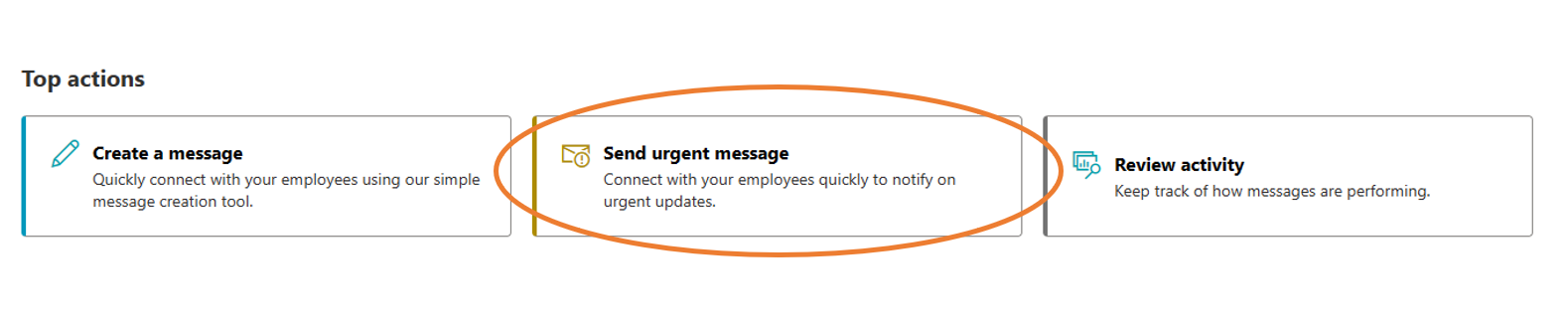
테넌트 정책 설정
참고
최근에 테넌트가 Microsoft Entra ID 온보딩한 경우 조직 메시지 기능을 사용하기까지 36~64시간이 걸릴 수 있습니다.
Microsoft Intune 제대로 구성되지 않은 경우 최종 사용자에게 조직 메시지 배달을 차단하는 특정 정책이 있습니다. 이 섹션에서는 배달이 항상 허용되고 의도한 대로 작동하도록 테넌트에서 모든 정책 설정을 조정하는 방법을 설명합니다.
일반 지침
테넌트에서 정책을 변경하려면 Intune 관리자가 다음을 수행해야 합니다.
- 테넌트용 Microsoft Endpoint Manager 관리 센터에 로그인합니다.
- Microsoft Intune 디바이스 제한 프로필 템플릿 또는 설정 카탈로그를 사용하여 아래에 설명된 정책을 구성합니다.
- 조직 메시지를 받을 수 있는 최종 사용자 및 디바이스를 대상으로 하는 모든 신규 및 기존 정책에서 이러한 정책을 조정해야 합니다.
- 조직 메시지 정책 사용
참고
이 정책은 Windows 11버전 22H2, 빌드 10.0.22621.900 이상을 실행하는 디바이스에 필요합니다. 이 정책을 사용하도록 설정하지 않으면 이러한 디바이스는 조직 메시지를 받을 수 없습니다.
- 설정 카탈로그>환경>조직 메시지 배달 사용(사용자)으로 이동합니다.
- 조직 메시지 배달을 사용하도록 설정하려면 토글을 사용으로 전환합니다.
환경 정책 사용
참고
Windows 11 MDM 보안 기준을 사용하는 경우 필요한 정책을 구성되지 않음으로 변경해야 합니다. 이러한 정책은 팀에서 구성한 조직 메시지와 Microsoft에서 직접 들어오는 다른 메시지를 제어합니다. Windows 11 MDM 보안 기준에 정의된 대로 Microsoft에서 직접 들어오는 메시지를 계속 차단하려면 관리 센터 내의 조직 메시지 설정 환경에 있는 Microsoft 메시지 정책을 구성합니다.
설정 카탈로그를 사용하는 경우 다음 단계를 수행합니다.
(새 또는 기존 Windows 구성 프로필에 있을 수 있습니다.)
- 디바이스>Windows>구성 프로필로 이동합니다.
- 설정 카탈로그를 선택합니다.
- 설정 추가를 선택합니다.
- 설정 선택기에서 환경 범주를 선택합니다.
- 구성 설정에서 다음을 선택하거나 '허용'으로 설정해야 합니다.
- Windows 추천 허용 추가(사용자)
- 알림 센터에서 Windows 추천 허용 추가(사용자)
- Windows 팁 허용 추가
- 잠금 화면에서 Windows 추천 구성 추가(사용자)
- 구성 설정에서 다음이 선택 해제되었는지 확인합니다.
- 클라우드 최적화 콘텐츠 사용 안 함
- 구성 설정에서 다음을 선택하거나 '허용'으로 설정해야 합니다.
- 조직 메시지 배달 사용(사용자)
디바이스 제한을 사용하는 경우 다음 단계를 수행합니다.
(새 또는 기존 Windows 구성 프로필에 있을 수 있습니다.)
- 디바이스>Windows>구성 프로필로 이동합니다.
- 새 템플릿 또는 기존 템플릿 프로필에서 디바이스 제한Windows 추천을 > 선택합니다.
- 다음에 대해 '구성되지 않음'을 설정하거나 선택해야 합니다.
- Windows 스포트라이트
- 잠금 화면의 Windows 추천
- Windows 팁
- 알림 센터의 Windows 추천
- Windows 추천 개인 설정
FAQ
이러한 메시지에 대한 배달 기대치에 대해 자세히 말씀해 주시겠습니까?
조직 메시지 플랫폼에서 메시지를 예약한 후 가장 이른 시간에 메시지가 최종 사용자 디바이스에 배달되기까지 몇 시간이 걸립니다. 예를 들어 시작 날짜를 지금/오늘로 설정한 경우 테스트 테넌트에서 최종 사용자 디바이스가 메시지 페이로드를 수신하기 몇 시간 전에 예상해야 합니다.
또한 Windows 11 각 채널에 대해 설정된 기간에 메시지를 버퍼링합니다. 즉, 이 환경은 '끌어오기' 모델에서 제공됩니다. 따라서 테스트 테넌트에서 대상 최종 사용자가 디바이스가 다른 시간에 콘텐츠를 요청하도록 구성될 수 있으므로 메시지를 수신하고 렌더링하는 데 24시간 이상이 걸릴 수 있습니다.
메시지가 24시간 넘게 적극적으로 전달되면 관리 환경으로 돌아가 메시지에 대한 최신 배달 데이터를 검토할 수 있습니다.
우리 팀은 Intune, 채택 점수, 사용 현황 보고서 등 내에서 다른 조직 메시지를 만들었습니다. 이 작업을 어떻게 수행합니까?
조직 메시지 중앙 집중식 환경은 조직 메시지에 대한 '원스톱 상점'입니다. 생성된 위치에 관계없이 중앙 집중식 환경에서 다른 메시지를 보고 관리할 수 있어야 합니다.
참고
Office 또는 Outlook 채널의 채택 점수 조직 메시지는 중앙 집중식 환경에서 볼 수 없습니다.
관리자가 필요한 권한을 얻으려면 어떻게 해야 할까요?
전역 관리자에게 연락하여 다음 단계에 따라 조직 메시지 작성기 또는 조직 메시지 승인자 Microsoft Entra 역할을 할당하도록 요청합니다.
대상 테스트 테넌트 글로벌 관리 Microsoft 365 관리 Center > Active Users로 이동합니다.
활성 사용자 테이블에서 대상 사용자를 검색하거나 선택하지 않습니다.
위쪽 탐색 모음에서 역할 관리 단추를 선택합니다.
기타 섹션에서 조직 메시지 작성기 또는 조직 메시지 승인자를 선택한 다음 변경 내용 저장을 선택합니다.
MDM 정책을 업데이트해야 하는 이유는 무엇인가요?
필수 구성 요소 아래에 나열된 MDM 정책은 메시지를 배달하는 서비스가 조직 메시지를 배달할 수 있는 각 위치에 액세스할 수 있는지 여부를 제어합니다. 이전에는 CSP가 소비자 시나리오에만 영향을 미치고 Microsoft 메시징을 배달할 수 있는지 여부를 제어했습니다. 그러나 동일한 서비스를 사용하고 있으므로 정책은 관리자가 만든 메시지에도 영향을 줍니다.
문제 해결을 위해 MDM 설정을 어떻게 가져올 수 있나요?
ms-settings:workplace 실행
관리 로그 파일 내보내기 섹션에서 내보내기를 선택합니다.
C:\Users\Public\Documents\MDMDiagnostics에서 결과 파일을 가져옵니다.
문제 해결을 위해 사용자 및 디바이스 ID를 가져오려면 어떻게 해야 하나요?
MS 피드백 허브 시작
왼쪽 아래 모서리에서 설정을 선택합니다.
디바이스 정보 섹션으로 이동합니다.
조직 메시지와 관련된 CSP(구성 서비스 공급자) 정책에 대한 자세한 내용은 어디에서 찾을 수 있나요?
자세한 내용은 다음 문서에서 확인할 수 있습니다.
다른 메시지 상태는 무엇을 의미합니까?
모든 메시지에는 다음을 포함하여 생성 또는 배달 상태 나타내는 상태가 있습니다.
완료됨 – 메시지가 시작 및 종료 날짜에 정의된 대로 해당 과정을 성공적으로 실행했습니다.
보류 중 – 메시지는 여전히 조직 메시지 서비스에 의해 등록되고 있으므로 배달되지 않습니다. 또한 메시지의 특정 세부 정보는 '보류 중' 상태인 동안 사용할 수 없을 수 있습니다.
실패 – 여러 가지 이유로 조직 메시지 서비스에서 메시지를 제대로 등록할 수 없습니다. 프로세스를 다시 시도하려면 이러한 메시지를 복사해야 합니다.
취소됨 – 테넌트 관리자가 메시지를 명시적으로 중지했습니다. 이는 메시지를 배달하는 동안 또는 이전(즉, 예약됨 상태)이었을 수 있습니다.
활성 – 메시지가 현재 사용자에게 전달되고 있습니다.
초안 – 예약 및/또는 승인을 위해 메시지가 완료되지 않았거나 제출되지 않았습니다. 테넌트의 작성기는 생성 흐름을 통해 초안을 계속 완료할 수 있습니다.
예약됨 – 메시지가 올바르게 작성되었으며 배달을 기다리고 있습니다(이때 '활성'으로 코딩됨).
거부 됨 – 메시지가 검토되었고 승인자 관리자가 예약됨 또는 활성 상태로 진행하는 것을 허용하지 않았습니다.
승인 보류 중 – 승인자 관리자의 검토가 기다리고 있습니다.
조직 메시지에서 지역화는 어떻게 작동하나요?
미리 만든 메시지의 경우 관련 제품 언어가 다음 중 하나로 설정된 최종 사용자에게 메시지가 전달됩니다.
- en-US
- de-DE
- es
- fr-FR
- it-IT
- ja-JP
- ko-KR
- nl-NL
- pl-PL
- pt-BR
- pt-PT
- ru-RU
- tr-TR
- zh-Hans
- zh-Hant
예를 들어 조직 메시지 작성기(관리자)가 최종 사용자에게 보낼 메시지 A를 선택한 경우 제품 언어가 위의 언어 중 하나로 설정된 최종 사용자는 메시지 A를 받을 자격이 있습니다.
사용자 지정된 메시지의 경우 메시지는 Microsoft 365 관리 센터 내에서 만들어진 언어로만 전달됩니다.
예를 들어 조직 메시지 작성기(관리자)가 메시지 B를 처음부터 만들 때 Microsoft 365 관리 센터 제품 언어가 프랑스어로 설정된 경우 관련 제품 언어가 영어로 설정된 최종 사용자는 B 메시지를 받지 못합니다. 그러나 프랑스어가 관련 제품 언어로 설정된 최종 사용자는 B 메시지를 받을 자격이 있습니다.